どうも、平凡家庭の大黒柱、最強の凡夫です。
皆様は自家用車の給油の際は料金をどうやって支払っていますか?
現金やクレジットカードで支払っている人が多いでしょうかね?
私はアポロステーションのDrive OnアプリにてモバイルDrive Payで支払っています。
モバイルDrive Payがあればガソリンスタンドに行くときはスマホさえ持って行けば決済もできるし、ポイント(楽天ポイント or Pontaポイント)を貯めることもできます。
私は財布はあまり使わず、普段はよく利用するクレジットカードやポイントカードを入れたカードケースをもって出かけるのですが、ガソリンスタンドに行く時によくカードケースを忘れて家にとりに帰る事がしばしばありました。
しかしモバイルDrive Payを使い始めてからはカードケースを忘れてとりに帰るというストレスから解放されました。



今回の記事ではアポロステーションのDrive OnアプリのモバイルDrive Payの設定方法を解説します。
アポロステーションとは
アポロステーションは出光興産が昭和シェル石油と経営統合した後に、出光と昭和シェルの2つのブランドを統一した物になります。
モバイルDrive Payは全国のアポロステーションの給油所で利用することができます。
Drive Onアプリの初期設定
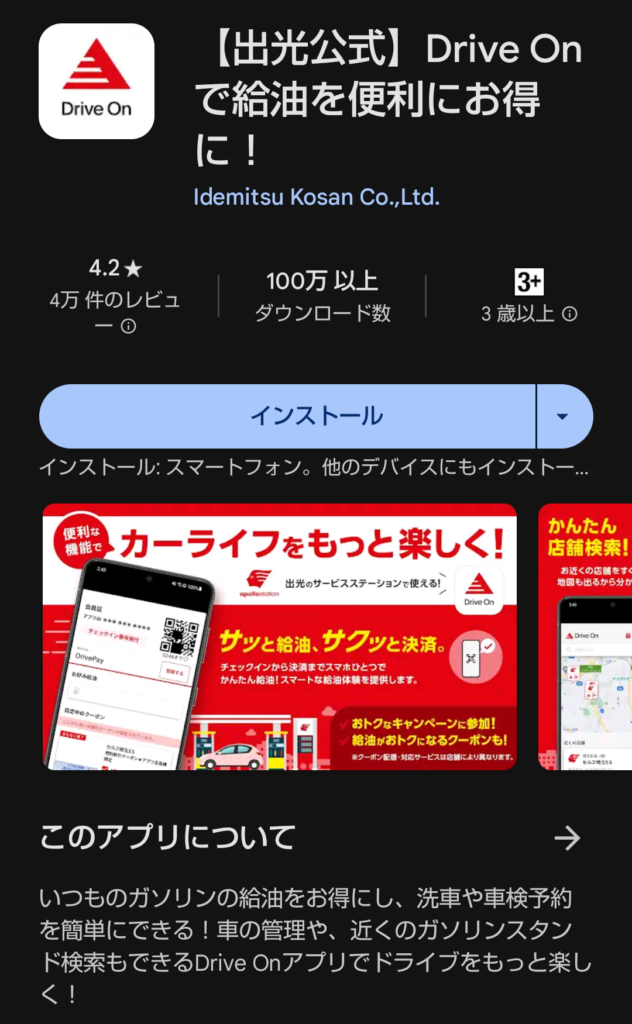
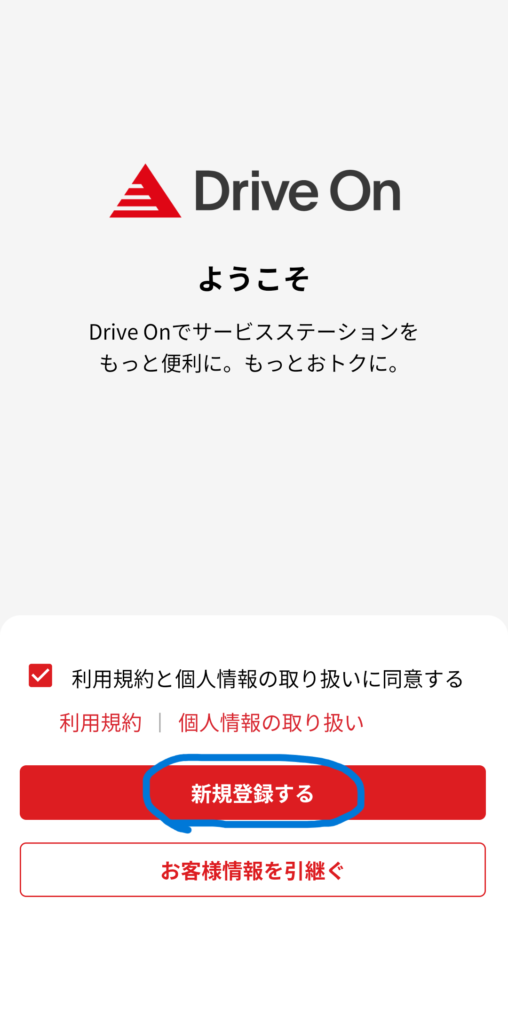
アプリを開いて、まずはアカウントを新規登録します。
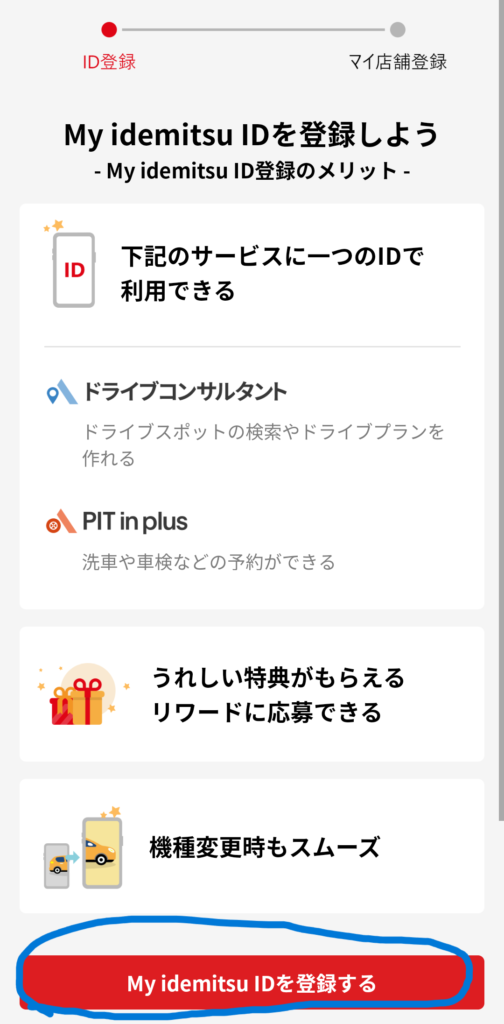
My idemitsu IDを新規登録していきます。
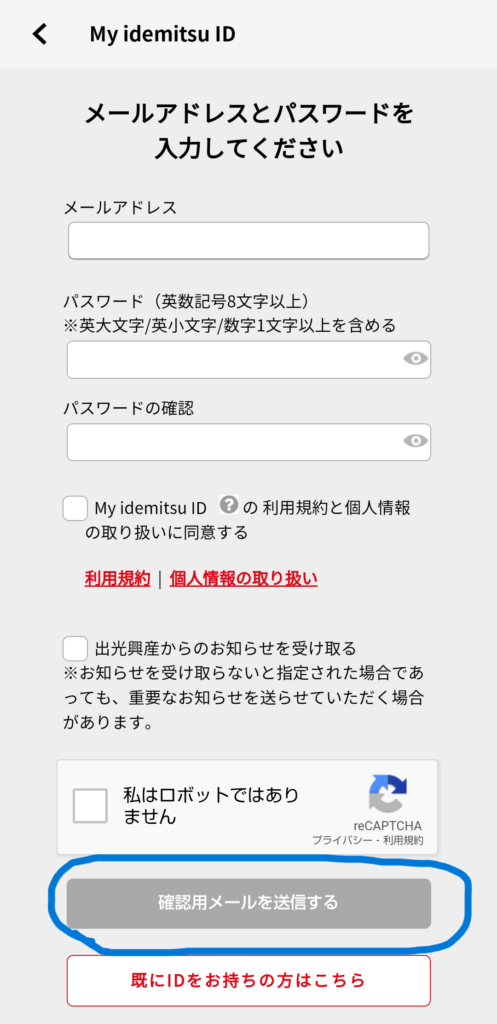
IDに登録するメールアドレスとパスワードを入力して、「確認用メールを送信する」をクリックします。
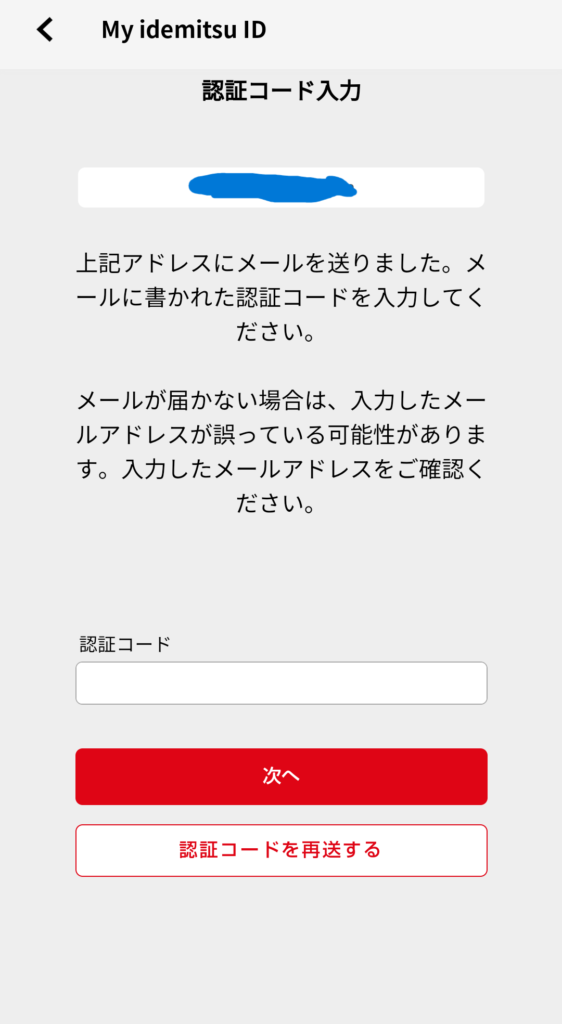
IDに設定したメールアドレスに認証コードが送られてきますので、認証コードを入力して「次へ」をクリック。
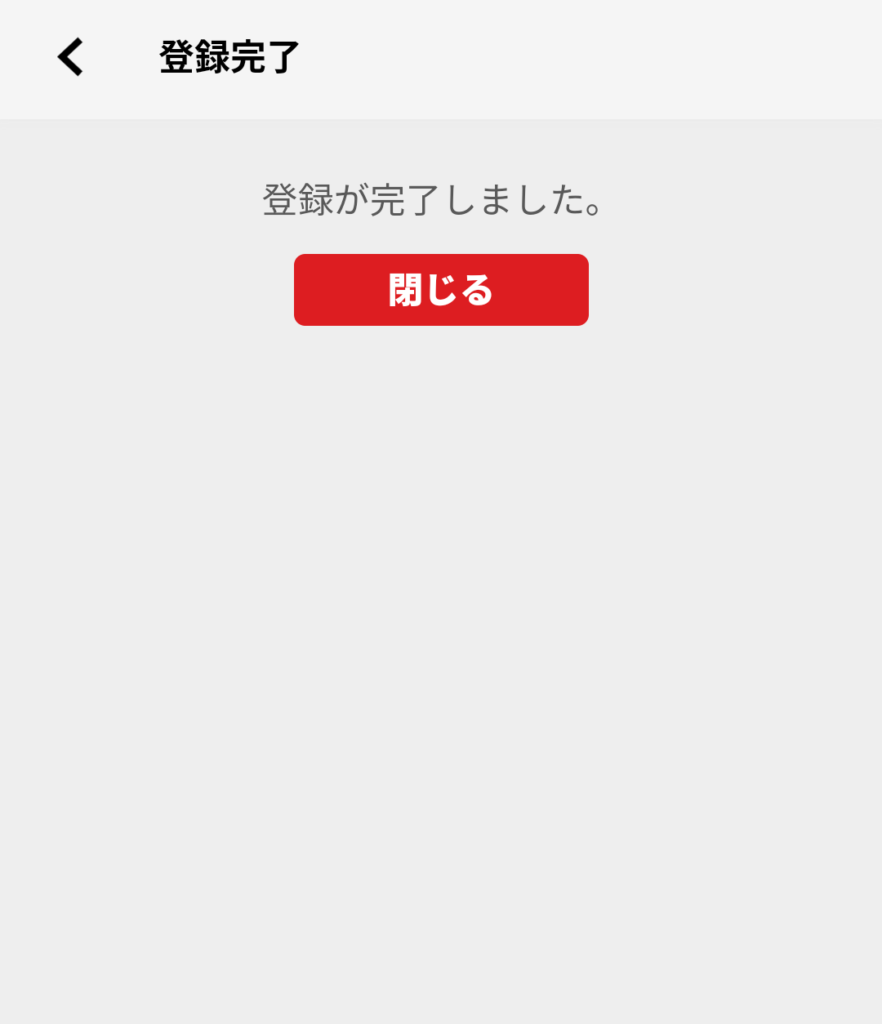
これでMy idemitsu IDが登録完了しました。
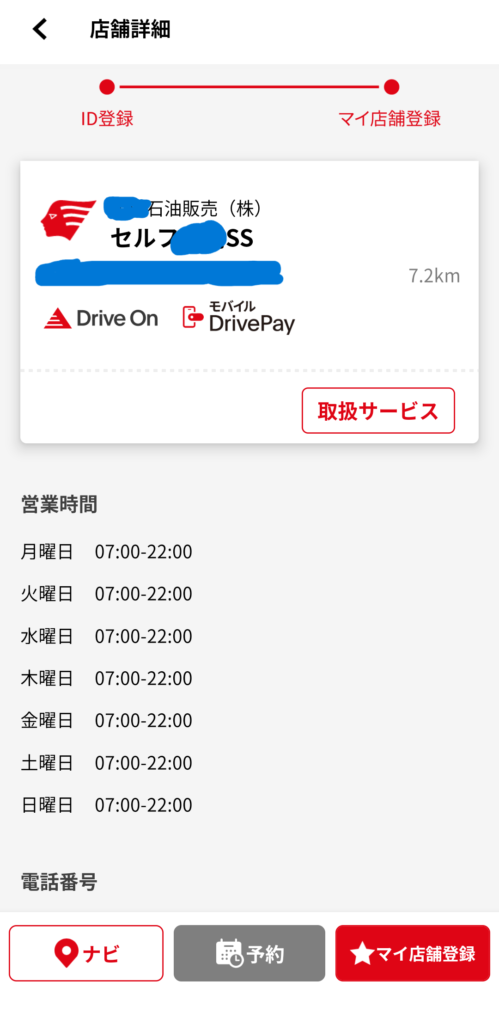
ID登録が完了するとマイ店舗登録の画面に移りますので、最寄りのアポロステーションの店舗を登録します。
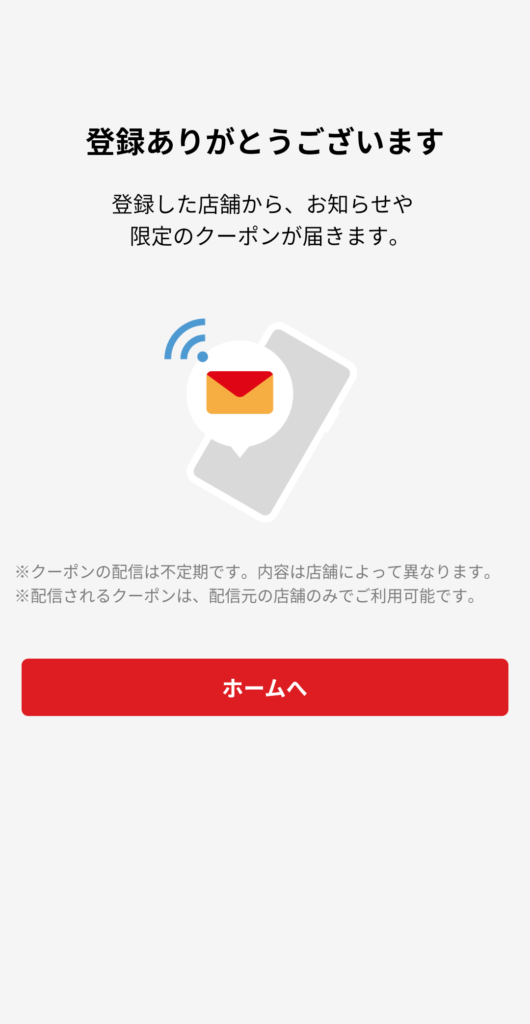
これでID登録とマイ店舗登録の初期設定は完了です。
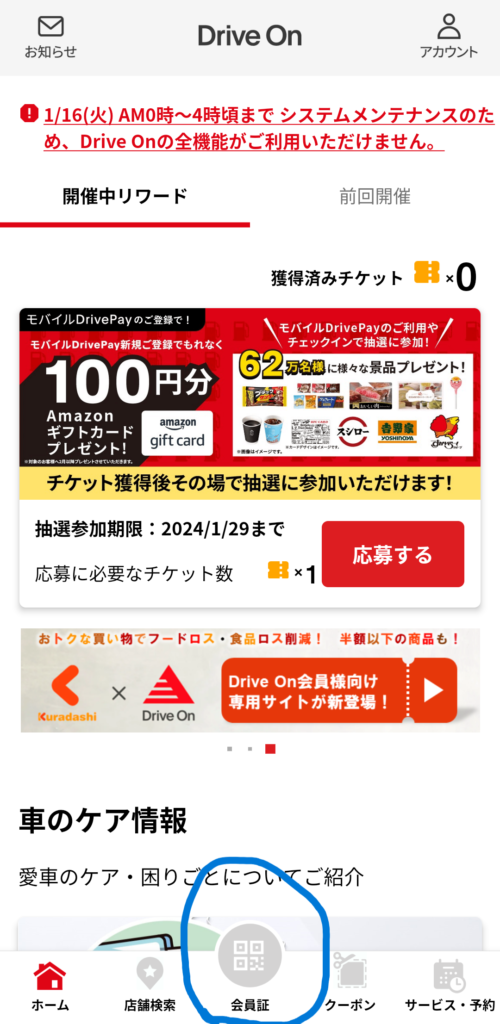
これでアプリのホーム画面が表示されるようになりました。
画面下の方にある「会員証」とクリックしてみましょう。
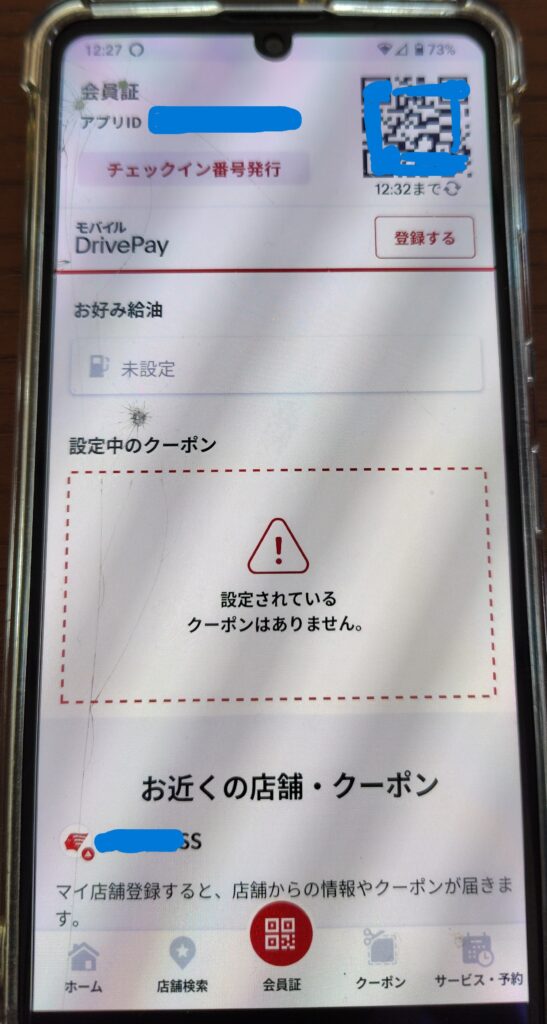
現時点ではモバイルDrive Payの機能はまだ使えません。
モバイルDrive Payが使えるようになると会員証のQRコードの真ん中の方にDrive Onのマークが表示されるようになります。
モバイルDrive Payの登録
モバイルDrive Payはアポロステーションに行ってアポロステーションの店員さんに登録してもらいます。
登録にあたり準備するものは下記の3点になります。
- 運転免許証
- 紐づけるクレジットカード(4桁の暗証番号が必要になりますので念のため確認しておきましょう。)
- 紐づけるポイントカード(楽天ポイントかPontaポイントのいずれか)(デジタルカードは不可なので物理カードを持参しましょう。)
※追記 2024年2月19日からdポイントも紐づけ可能になりました。
あとは、電話番号も登録することになりますのでどの電話番号を登録するか決めておきましょう。
上記の物を準備してアポロステーションの店舗に行ったら店員さんに「モバイルDrive Payを登録したいです。」と伝えると5分くらいで登録が完了します。
私の最寄りの店舗は店員さんが年配の人なので割と手間どってました。(笑)
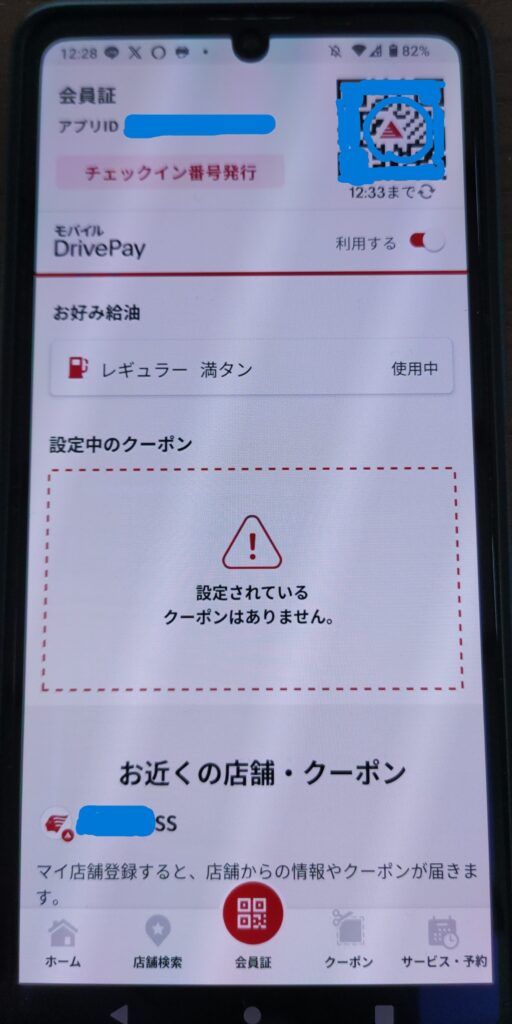
登録が完了すると会員証のQRコードの真ん中にDrive Onのマークが表示されます。
これでモバイルDrive Payを利用できるようになりました。
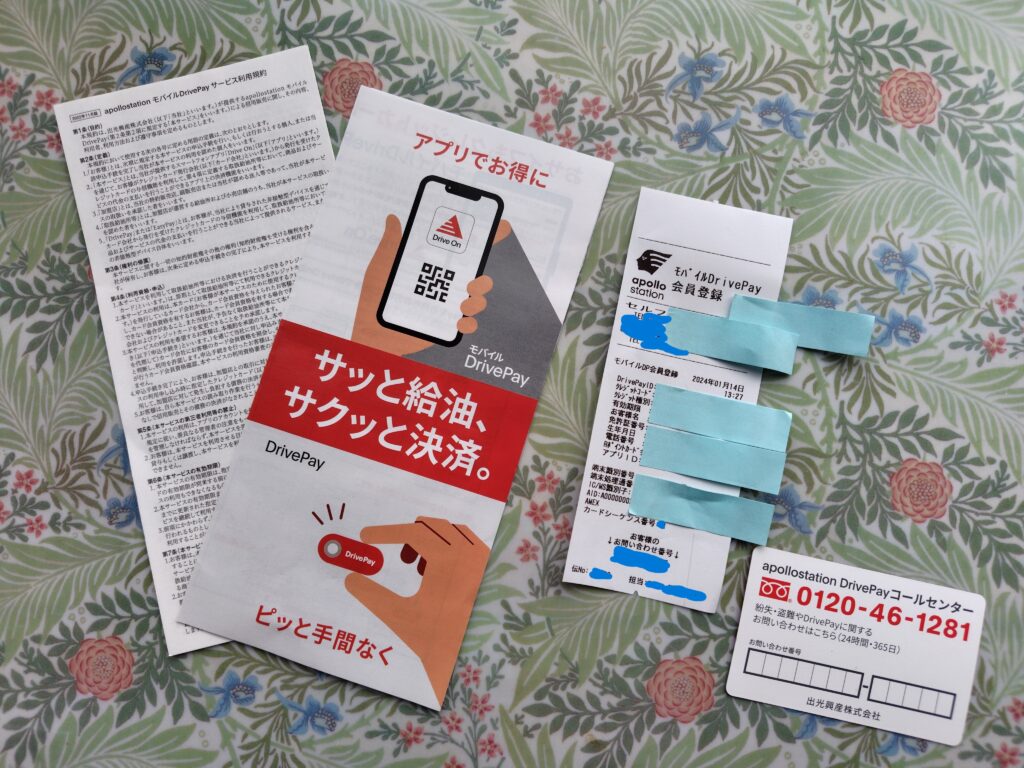
モバイルDrive Payの登録が済んだら、説明の冊子と登録内容が記載されたレシートとコールセンターの電話番号が書かれたカードを受取ります。
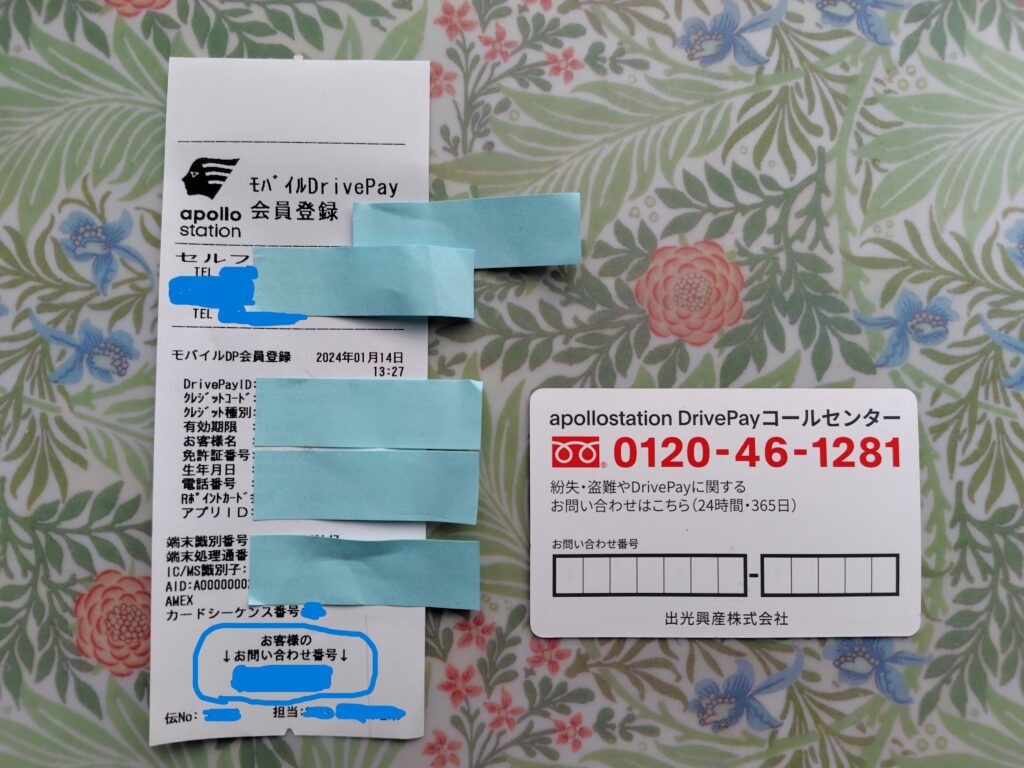
コールセンターの連絡先のカードには自分のお問い合わせ番号を記入しておきましょう。
お問い合わせ番号は登録詳細のレシートの下の方に書いてあります。
ちなみにモバイルDrive Payを利用するにあたっての入会金・年会費などは無料になります。
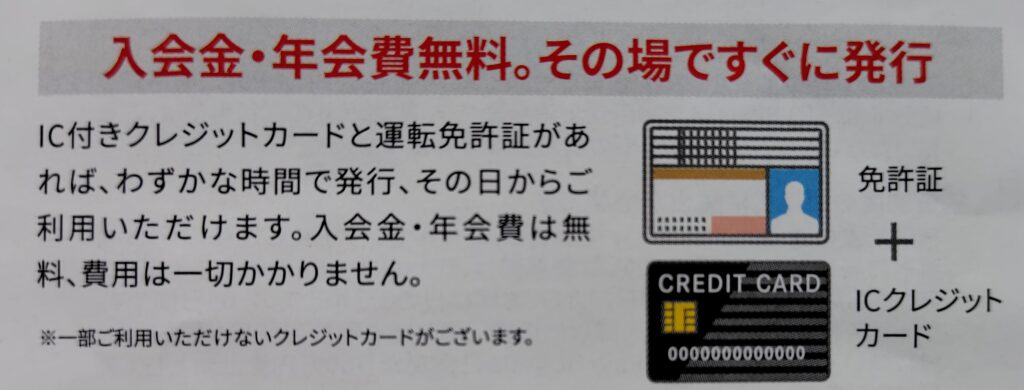
物理タイプのDrive Payがあれば自分で登録できます。
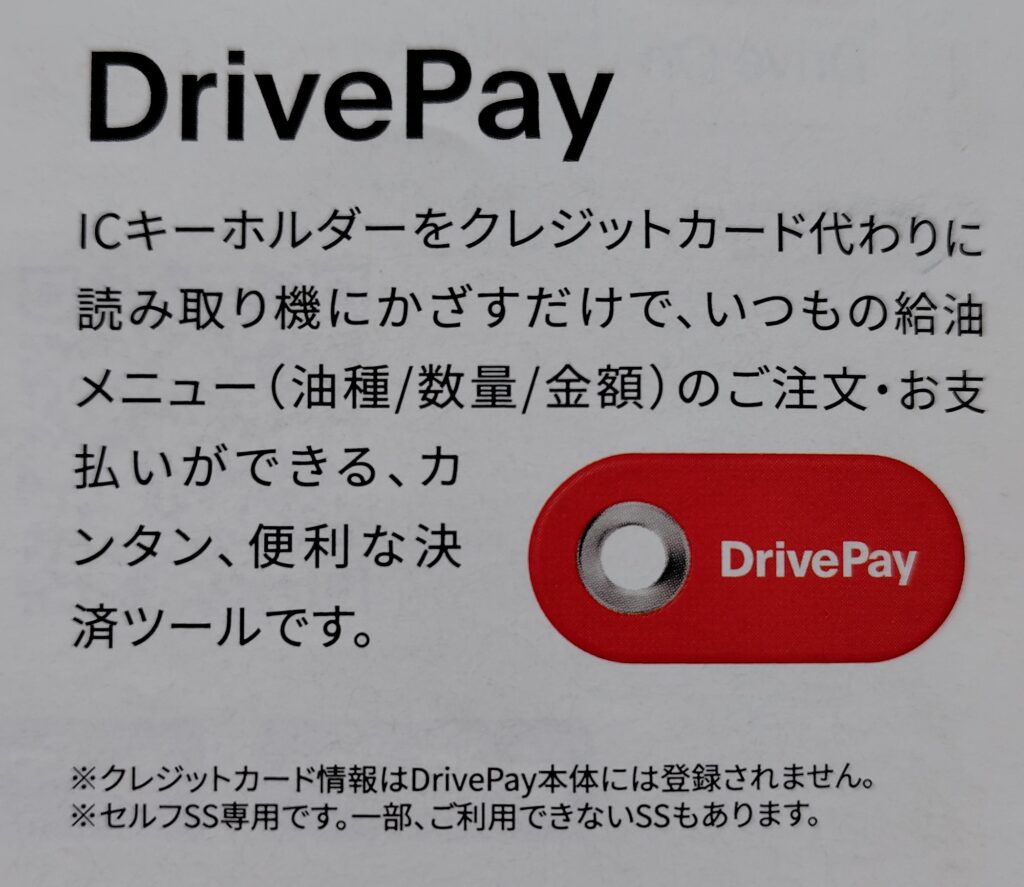
キーホルダータイプのDrive Payを持っている場合は店舗に行かなくても自分でモバイルDrive Payの登録ができます。
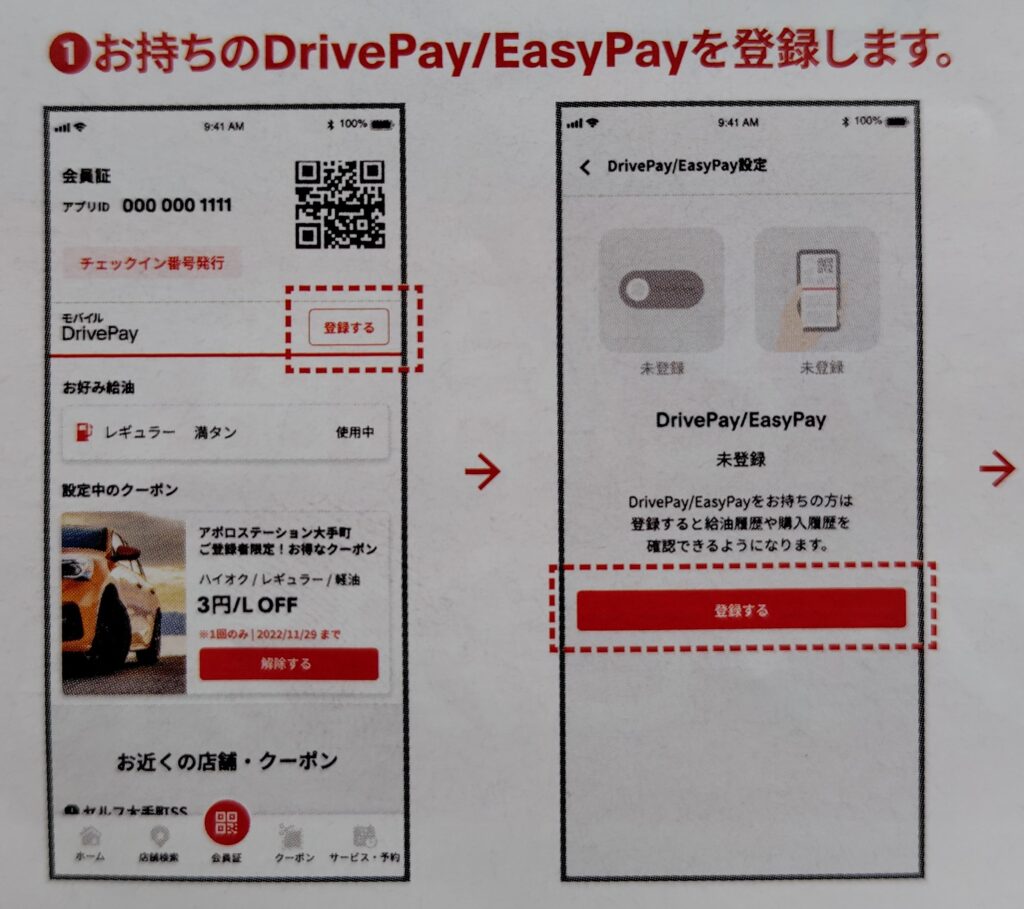
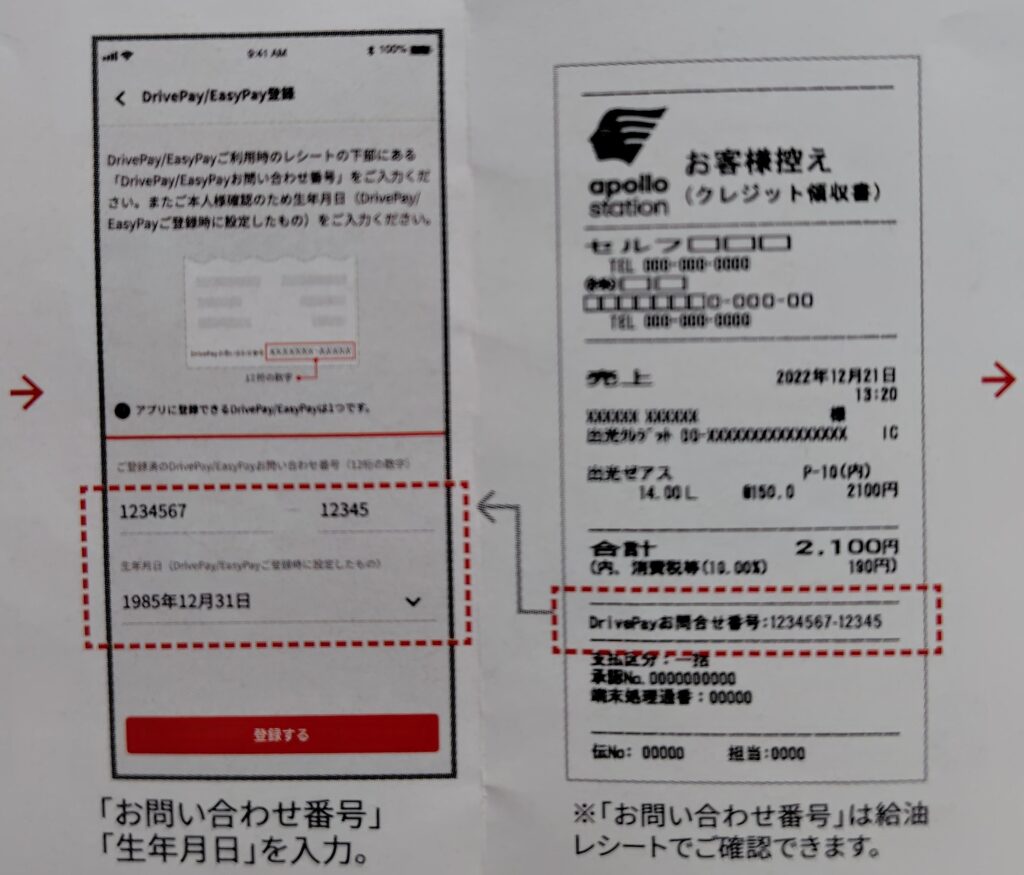

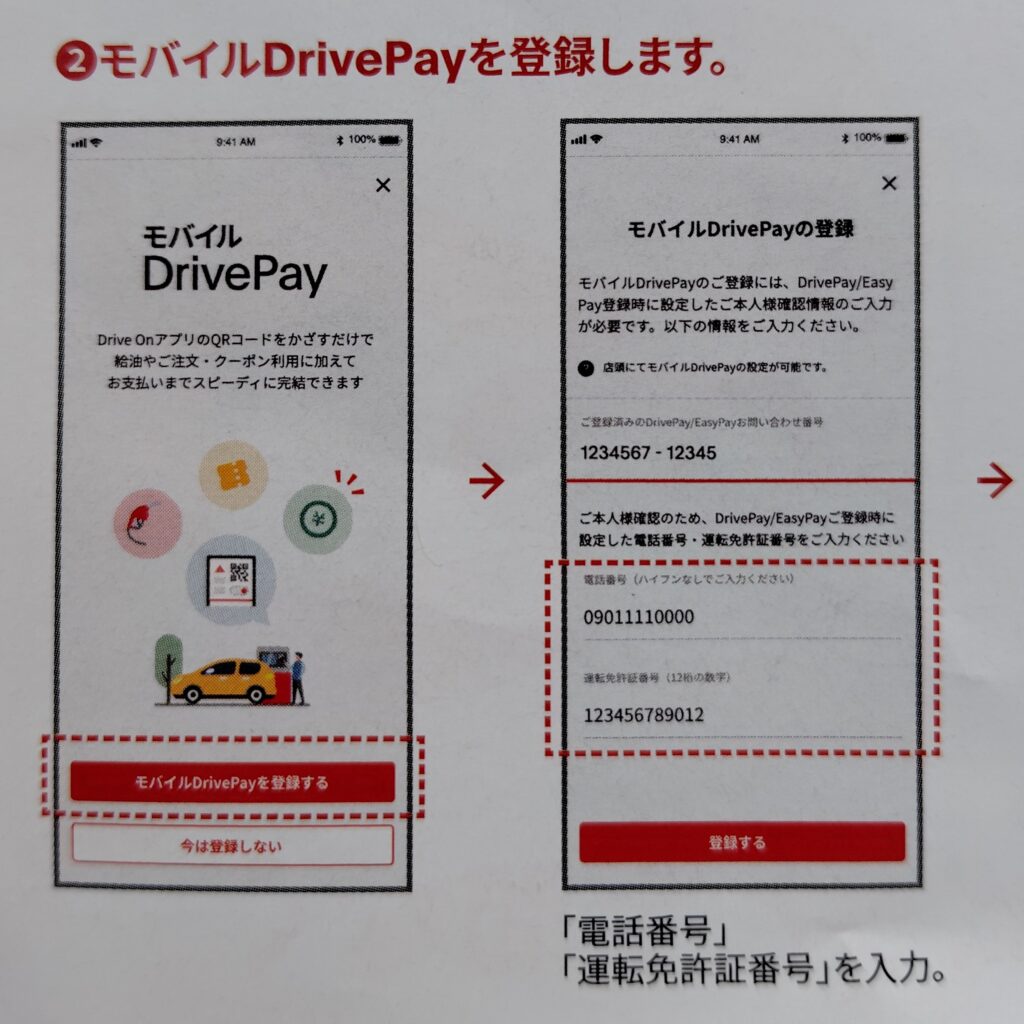
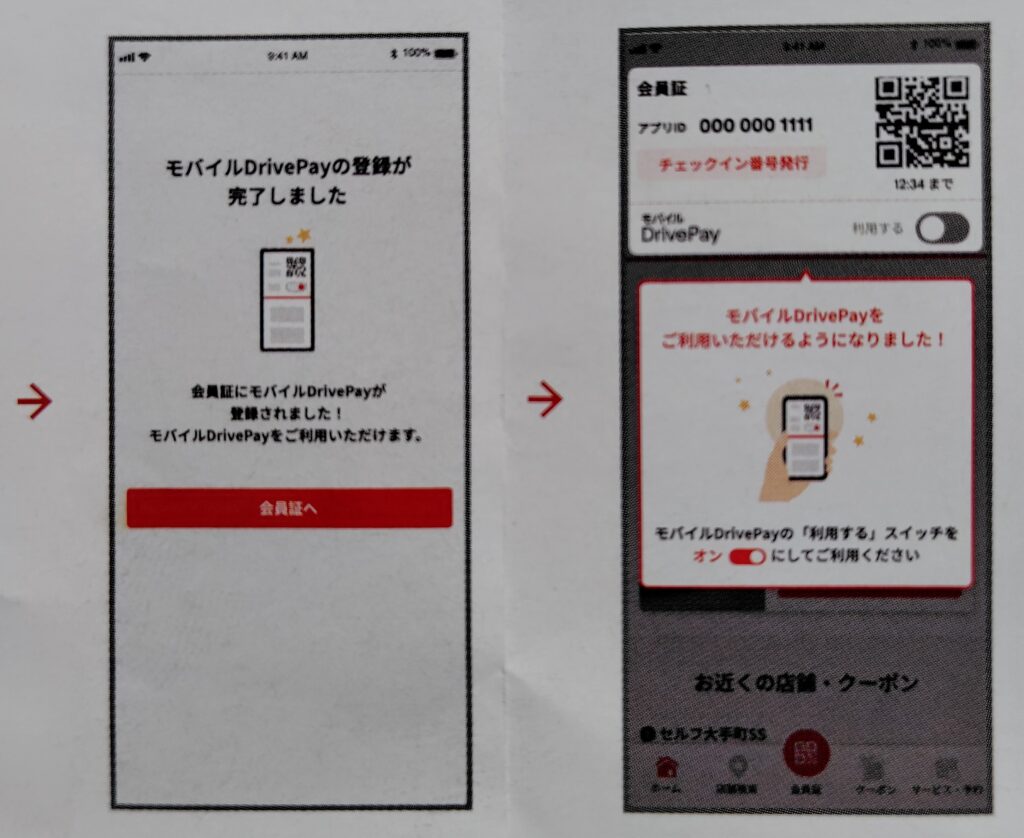
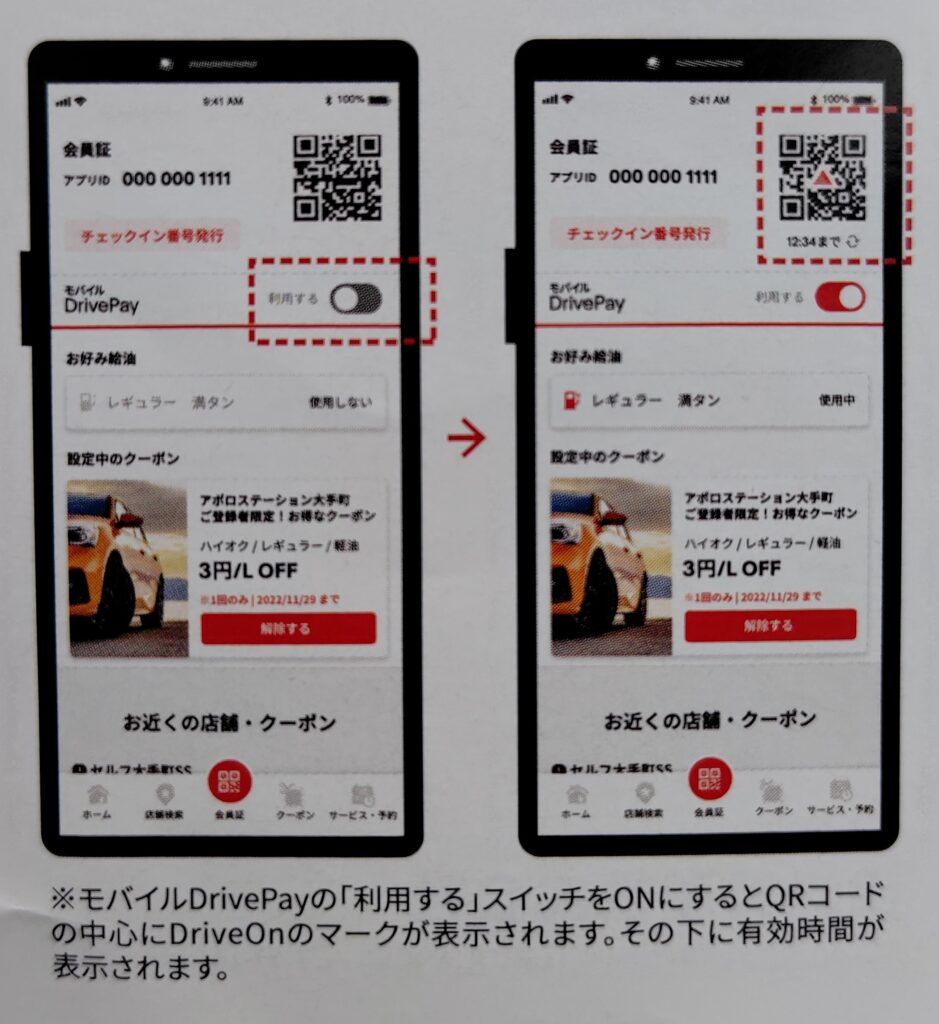
モバイルDrive Payの使用方法
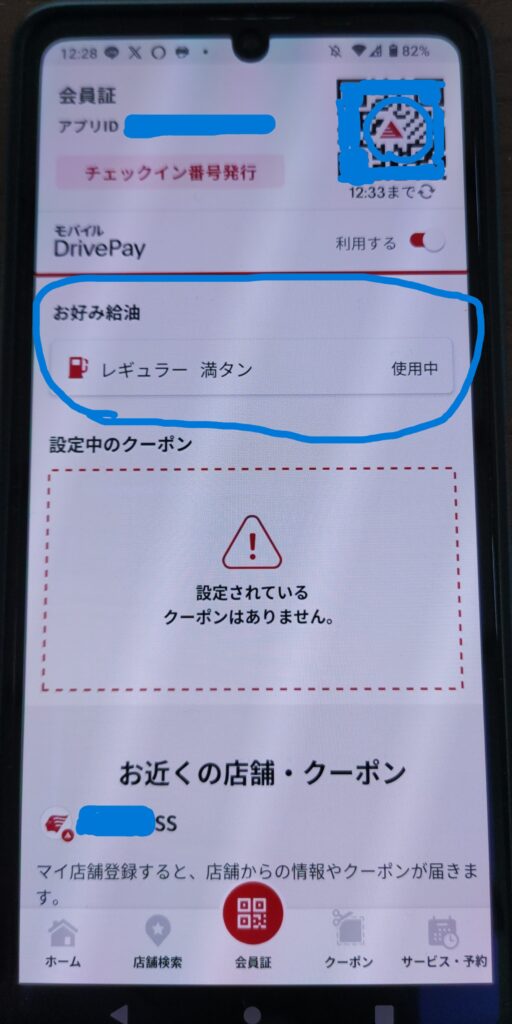
お好み給油を設定できますので、これを設定しておけば毎回の給油がちょっとだけ時間短縮できます。
では、セルフスタンドでのモバイルDrive Payの使用方法を解説します。

「Drive Onご利用の方はこちら」をタップします。

モバイルDrive PayのQRコードをかざします。

アプリクーポンがある場合は、まずはクーポンを利用するかどうかの画面が出ます。
クーポンを利用する場合は「はい」を選択します。
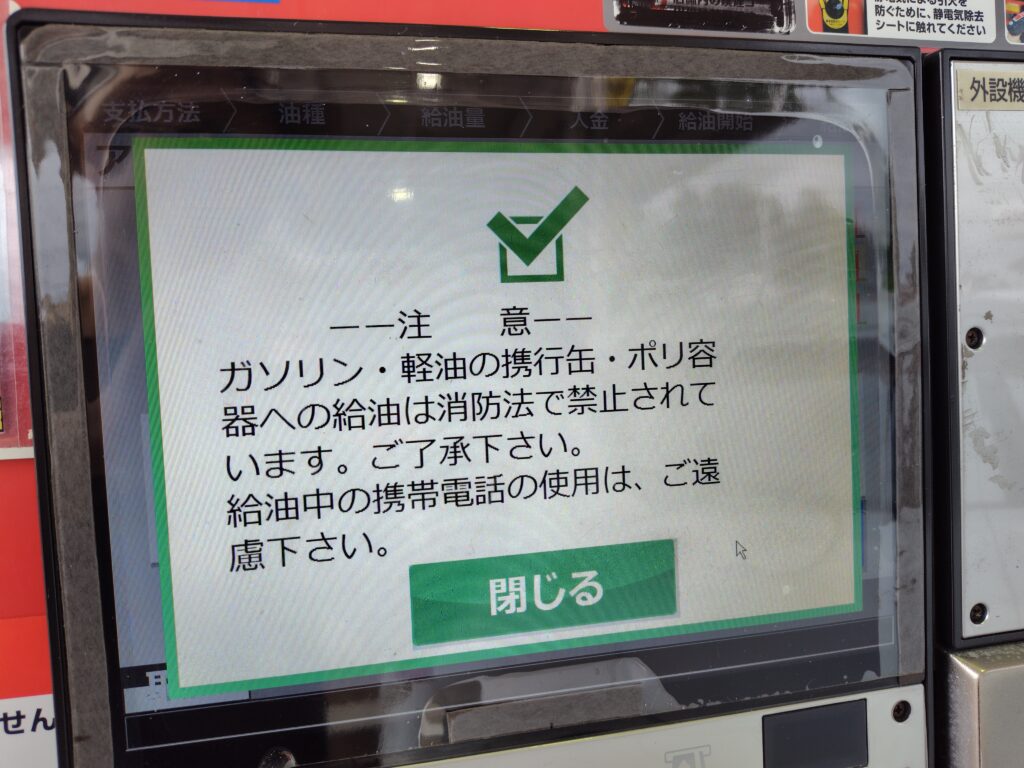
注意事項が表示されますので、確認したら、「閉じる」を押します。

お好み給油設定をしておけば、毎回、設定した給油方法のみが表示されます。

後はポイントを利用するか、利用しないかを選択します。

これで、後はいつも通り給油をするだけです。
これで、支払いはモバイルDrive Payに紐づけたクレジットカードから引き落とされ、
ポイントも紐づけたポイントカードに貯まります。
ちなみにセルフではないフルサービスタイプの給油所では使い方が異なります。

紐づけにおススメのクレジットカード
モバイルDrive Payに紐づけるクレジットカードは特に指定は無いのですが、私としてはこれが最適解かなぁと思うクレジットカードがありますので紹介します。
そのクレジットカードは
アポロステーションカード(旧まいどプラスカード)です。
もともと出光クレジットは「まいどプラスカード」というクレジットカードを発行していたのですが、出光がアポロステーションにブランド変更されてから、まいどプラスカードは「アポロステーションカード」に変わりました。
「まいどプラスカード」と「アポロステーションカード」は名称が変わっただけで機能は同じです。
我が家は夫婦それぞれモバイルDrive Payを利用しており、紐づけクレジットカードは妻が「アポロステーションカード」夫が「まいどプラスカード」を使っています。
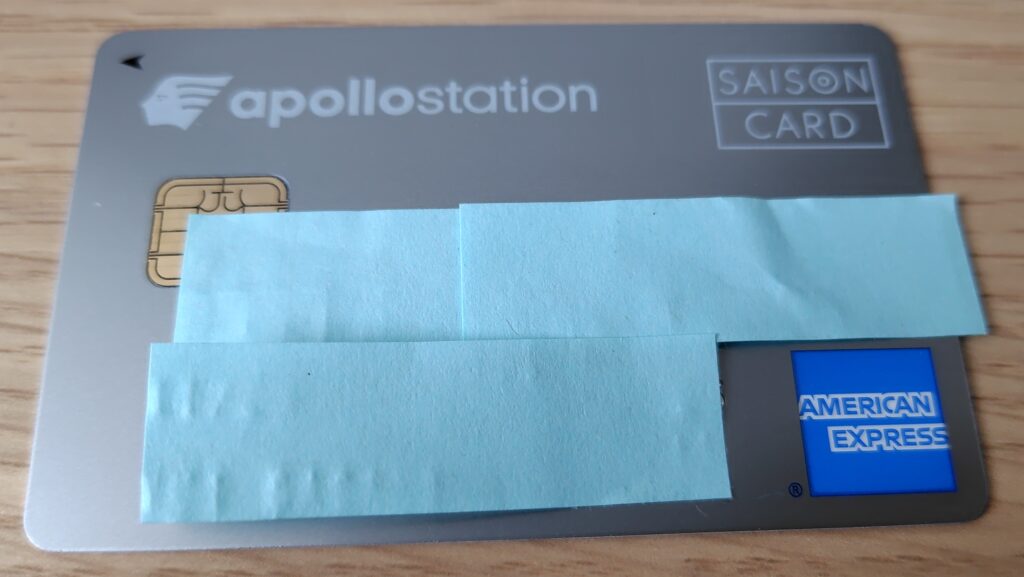
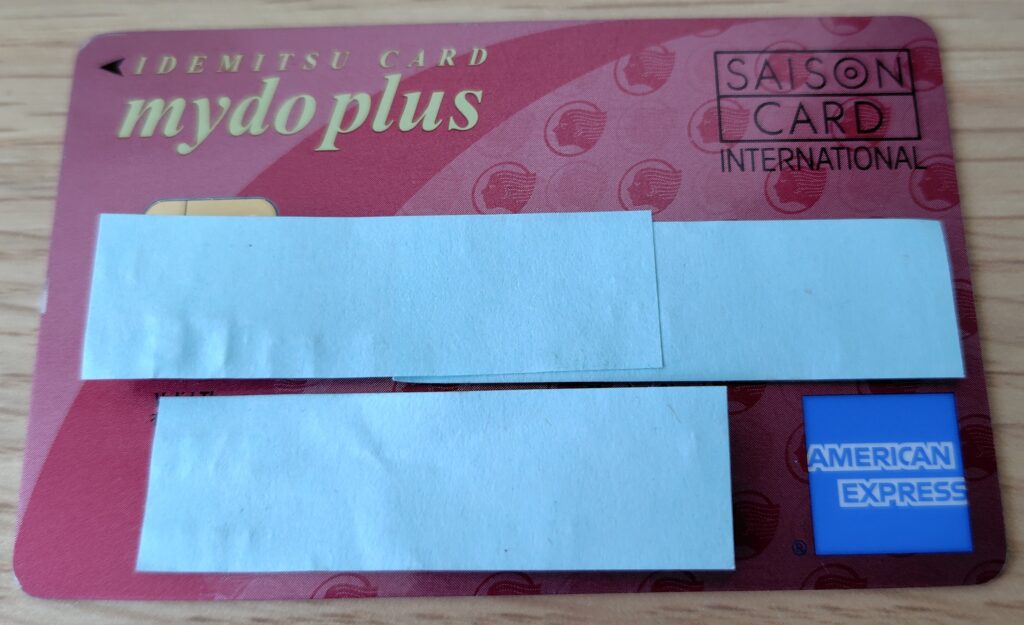
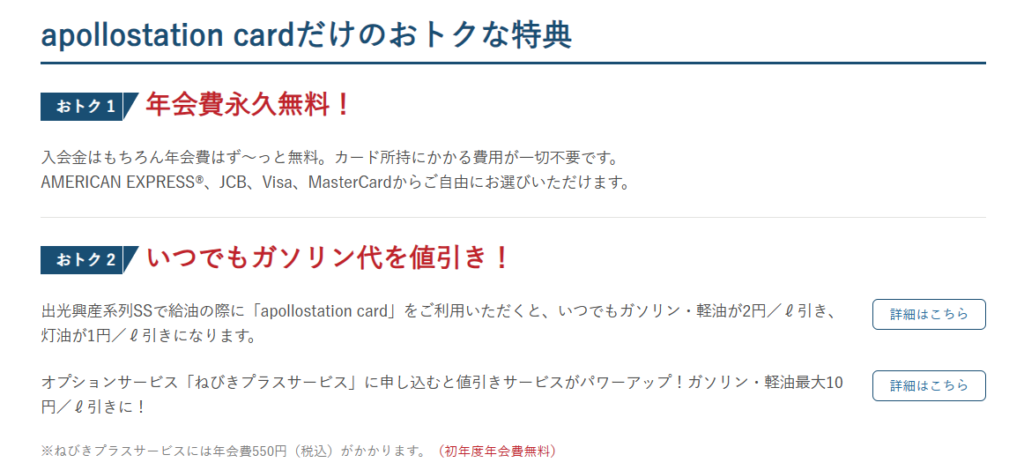
アポロステーションカードの最大のメリットはアポロステーションでの給油の際にガソリンが2円/ℓ引きになる所で、その特典はモバイルDrive Payに紐づけて利用した分にも適用されます。
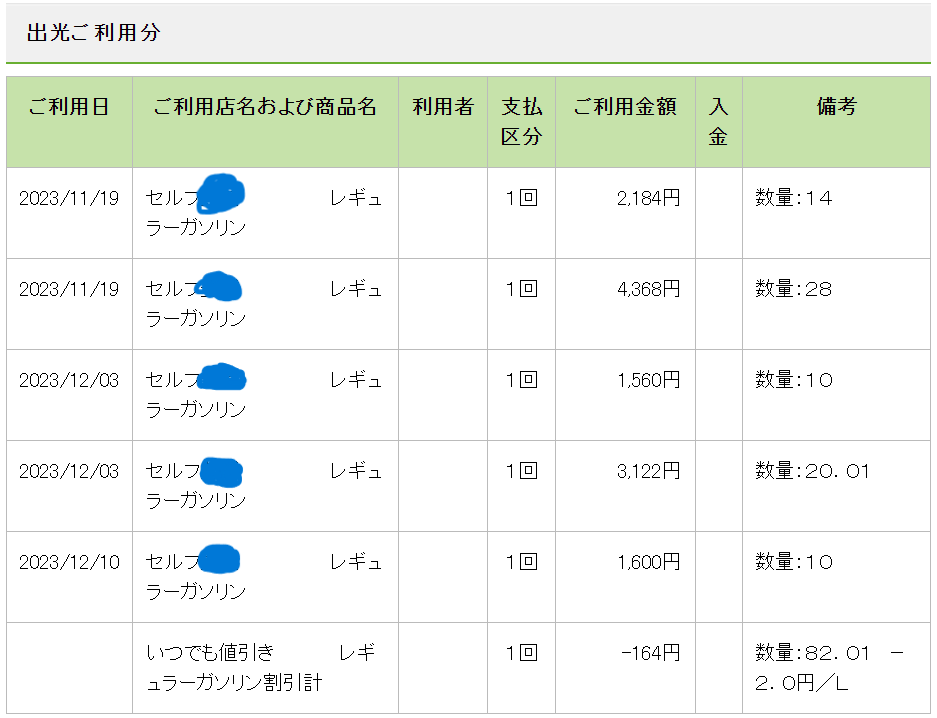
アポロステーションで利用した分に対して請求時に2円/ℓ引きになります。
アポロステーションカードの発行は下記の公式サイトより申込できますし、時期によっては各種ポイントサイトにも案件が出てくることもありますのでその時にポイントサイト経由で発行するのも良いと思います。
モバイルDrive Pay対応の店舗の検索方法
アポロステーションのガソリンスタンドでもモバイルDrive Payに対応していない店舗もあります。
非対応店舗では決済はもちろんモバイルDrive Payの登録もできませんので、まずは、最寄りのアポロステーションが対応店舗かどうか確認しておきましょう。
確認方法は以下の通りです。
まずは出光の公式サイトの店舗検索ページを開きます。
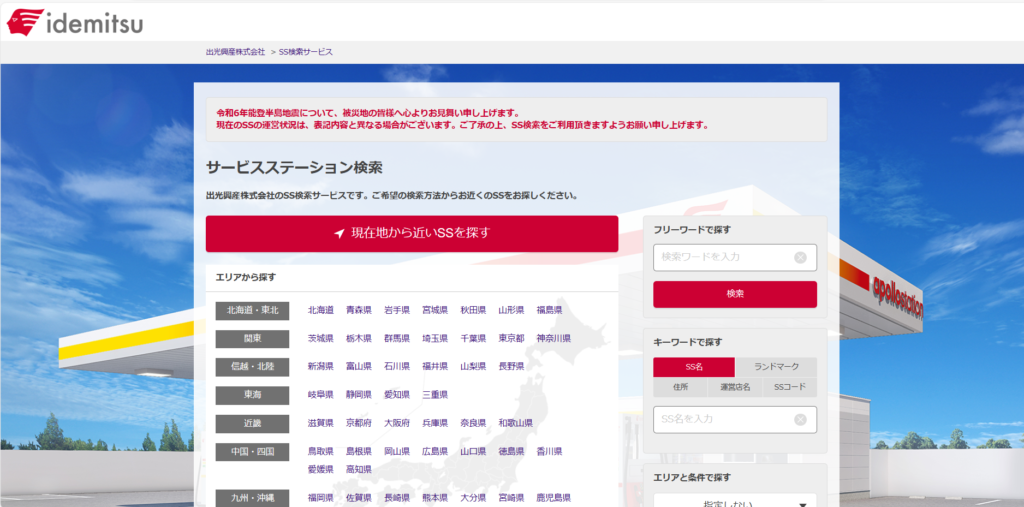
「フリーワードで探す」の所を下にスクロールします。
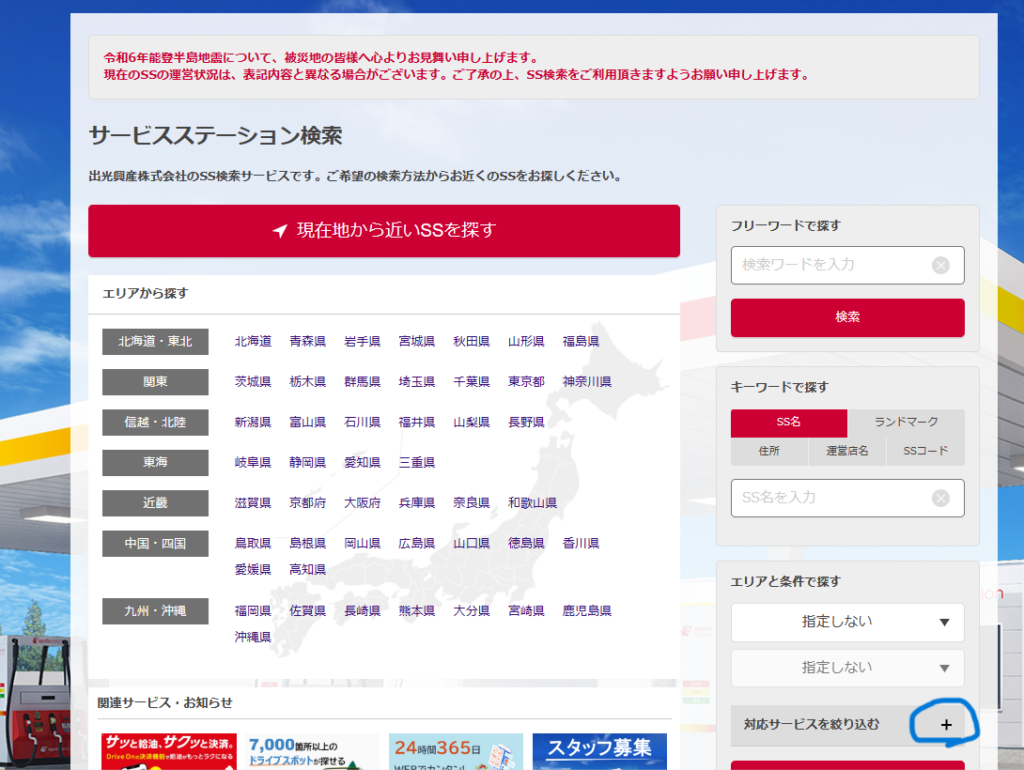
「対応サービスを絞り込む」の所の「+」をクリックします。
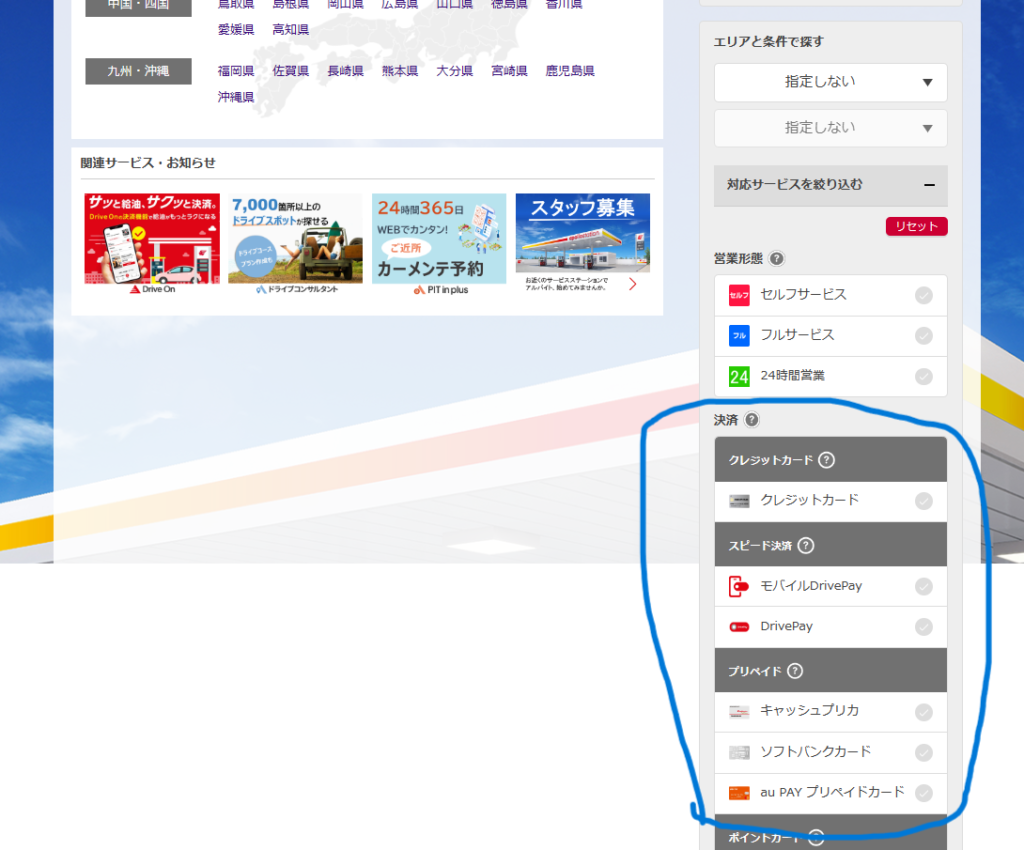
決済の種類を選べるようになります。
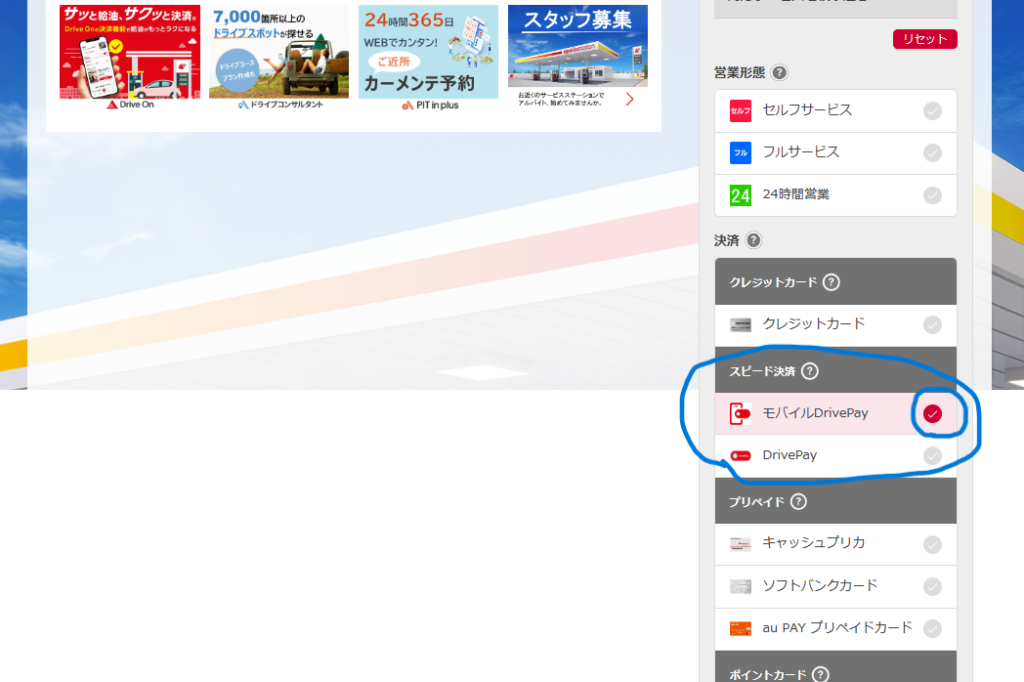
「モバイルDrive Pay」の所にチェックを入れます。
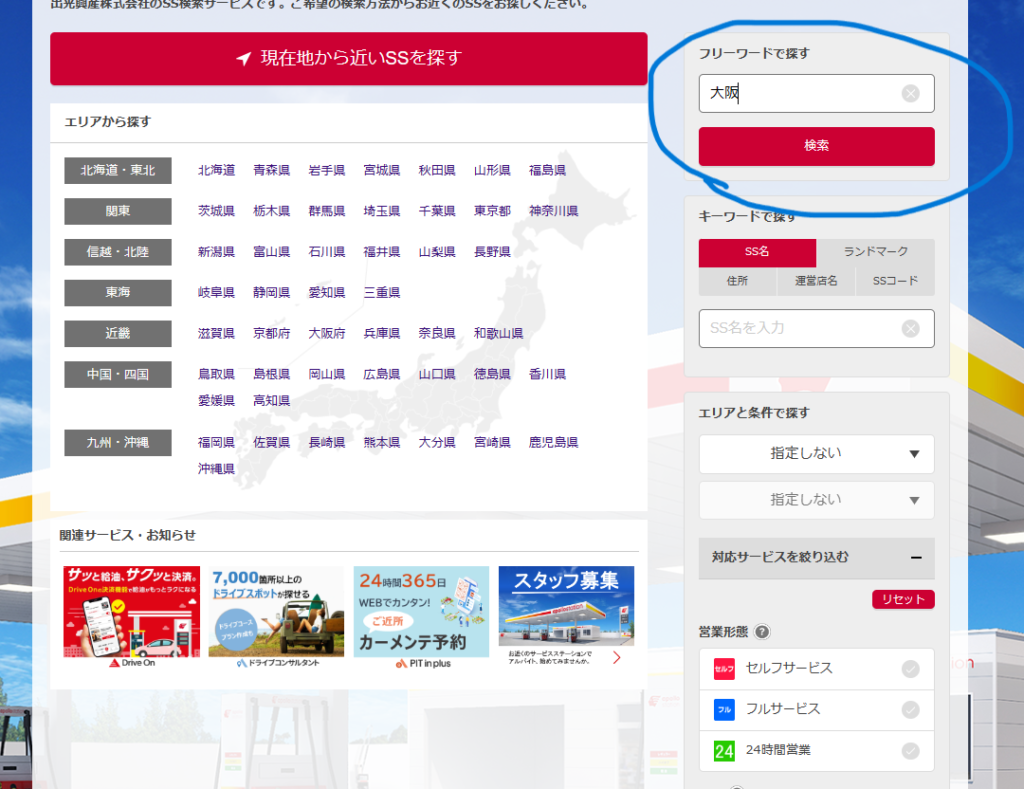
検索欄に検索したい地域を入力して「検索」をクリックします。
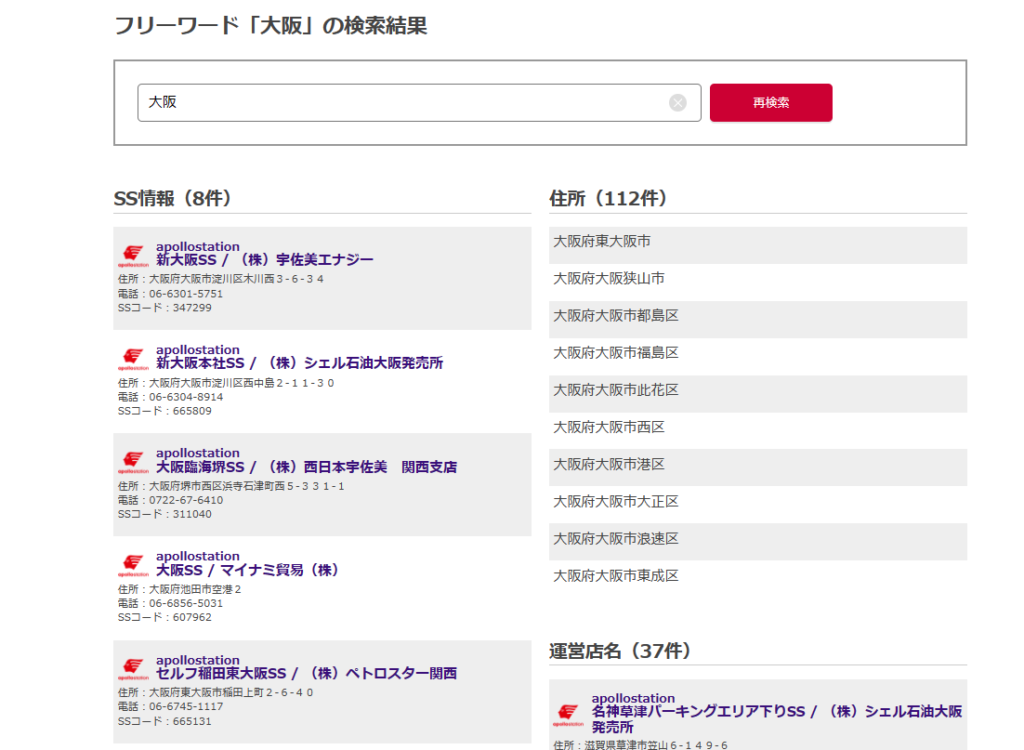
これで指定した地域のモバイルDrive Pay対応の店舗のみが検索に引っ掛かります。
店舗検索は下記の出光の公式サイトからできます。
まとめ
我が家としてはアポロステーションのクレジットカードはアポロステーションでの給油以外には使わないのでモバイルDrive Payを利用することによりカードを財布に入れておく必要が無くなりました。
世の中には便利なサービスがたくさん存在しますので、積極的に利用していきたいですね。
最後までお読みいただきまして誠にありがとうございました。
では、また。





